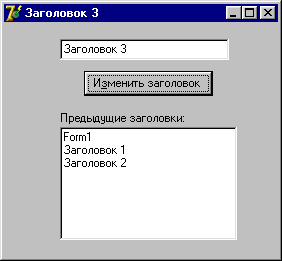- •Лабораторная работа 1 Упражнение Использование стандартных компонентов
- •1. Создайте новый проект типа vcl Forms Application.
- •1. Создайте новый проект типа vcl Forms Application.
- •1. Создайте новый проект типа vcl Forms Application.
- •Упражнение Кнопка
- •Упражнение Щелчок на кнопке
- •Упражнение Изменение заголовка формы-2
- •Упражнение Главная форма
- •Упражнение Картинная галерея
- •Упражнение Картинная галерея-2
Упражнение Изменение заголовка формы-2
|
Разместите на форме, спроектированной при решении задачи 1, компоненты TMemo и TLabel (страница Standard Палитры компонентов) Измените значение свойства Caption метки Label1 на “Предыдущие заголовки:” Внесите в тело процедуры TForm1.Button1Click следующие операторы: Memo1.Lines.Add(Form1.Caption); Form1.Caption:=Edit1.Text; |
Сохраните сделанные изменения и, повторно запустив приложение, проверьте его работоспособность.
Упражнение Главная форма
В этом упражнении вы создадите главную форму проекта, которая будет содержать три кнопки для перехода к подчиненным формам. Вы научитесь добавлять формы к проекту, устанавливать связь между формами проекта. Этот прием пригодится вам при создании базы данных, когда в вашем проекте таблицы, запросы и другие элементы базы данных будут располагаться на разных формах.
Создайте проект. Назовите форму: «Главная форма» (свойство Caption). В свойстве Name (имя) запишите: FormGlavn. Сохраните модуль под именем UnitGlavn в папке «3» и сохраните там же проект под именем ProjectGlavn.
Создайте три формы. Для создания формы щелкните на кнопке New (создать) в Панели инструментов и выберите пиктограмму Form (форма). Назовите окна форм: «Первая форма», «Вторая форма», «Третья форма». Для этого используйте свойство Caption (заголовок). Дайте формам имена: Form_l, Form_2, Form_3. Используйте для этого свойство Name (имя). Сохраните в папке «3» модули для этих форм под именами UnitForm_l, UnitForm_2 и UnitForm_3. Закройте все три вновь созданные формы.
Итак, в папке «3» хранятся четыре модуля и один проект.
Откройте проект ProjectGlavn. Найдите в панели инструментов команду Add file to project (добавить файл к проекту) или нажмите одновременно клавиши Shift и F11. Выберите: Unit-Formal. Вы добавили к проекту форму «Первая форма». Аналогично добавьте к проекту и остальные две формы. Сохраните изменения.
На главную форму поместите компонент TBevel (компонент для рельефного оформления интерфейса программы) со страницы Additional (дополнительные). В свойстве Shape (фигура) выберите: bsFrame (рамка).
Поместите на объект Bevell три кнопки TBitBtn со страницы Additional (дополнительные). В свойстве Caption (заголовок) для кнопок запишите: «Первая форма», «Вторая форма», «Третья форма». Эти кнопки будут служить для перехода из главной формы к подчиненным. Для осуществления перехода к первой форме выделите кнопку «Первая форма» и в Инспекторе объектов на листе Events (события) в пустом окне события OnClick (щелчок) произведите двойной щелчок. Запишите следующий оператор в теле процедуры:
Form_l.Show;
Этот оператор делает видимой и доступной форму Form_l.
В модуле главной формы после служебного слова implementation (реализация) надо записать: uses UnitForm_l;. Так вы связали эти два модуля. Пока модули не связаны, щелчок на кнопке не будет открывать окно формы Form_l.
Сохраните изменения и запустите проект с помощью клавиши F9. Вы видите, что при щелчке на первой кнопке открывается и становится активным окно «Первая форма». При этом можно щелкать и на двух остальных кнопках.
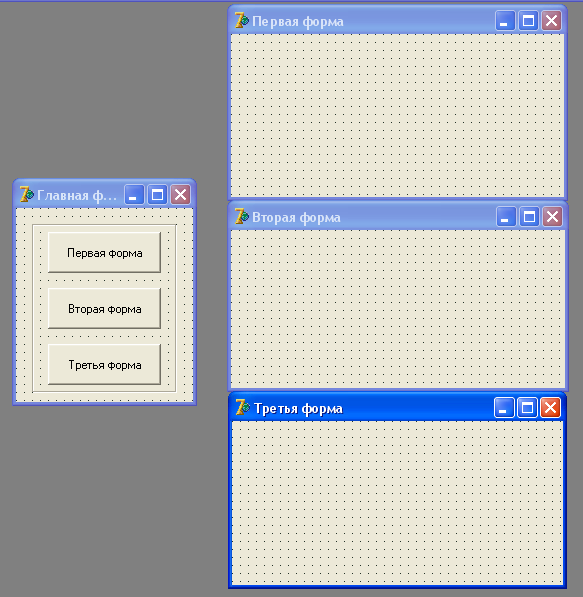
Рис. Главная форма и подчиненные формы
По аналогии создайте процедуры и для этих кнопок и после слова implementation (реализация) модуля UnitGlavn добавьте, разделяя их запятыми, к записи UnitForm_l следующие записи: UnitForm_2 и UnitForm_3.
Сохраните изменения в проекте и запустите его. Убедитесь, что все кнопки работают. Переименуйте папку «3» в папку «Главная форма».
Любая из этих подчиненных форм может стать главной по отношению к четвертой, пятой и последующим формам. Для этого надо создать эти формы, создать кнопки для перехода к этим формам и связать их с теми формами, на которых установлены кнопки перехода к ним.
Создайте еще одну форму (четвертая форма). Поместите на первую форму кнопку и организуйте ее работу так, чтобы щелчок на ней открывал четвертую форму. Добавьте на главную форму кнопку, которая бы тоже открывала четвертую форму.